
- Threadsの使い方を知りたい。
- Threadsの設定って何したらいい?
- Twitterや他のSNSと何が違うの?

今回はこのようなことを考えている人向けの記事です。

どうも!Threadsリリース初日に登録した てぃかし です!
2023年7月6日にテキスト共有アプリ「Threads」がリリースされました。
話題のアプリやSNSがリリースされると、試したくなります。
でも、最初は何もわからないし、他のSNSと比べて良いのか、悪いのか、わからないですよね。
自分だけが良いと思って使っていても、多くの人に支持されなければ、SNSとしてあまり価値がないですから、まずはそれを見極めたいという人もいるのではないでしょうか?
ということで、早速、僕もThreadsに登録をして、色々操作してみました。
実際に操作したり、調べてみて、使い方はもちろん、特徴も掴めましたので、
今回の記事では、Threadsの特徴や使い方を解説します。
<動画版>動画でご覧になりたい方はこちらを再生してください。文章と画像でご覧になりたい方はそのまま下へお進みください。
Threads(スレッズ)とは?
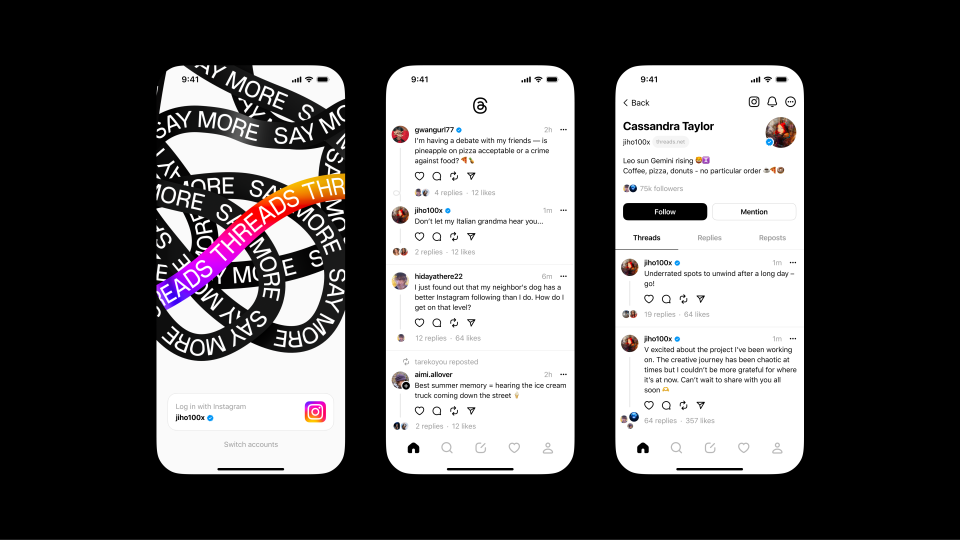
画像引用元:https://about.fb.com/ja/news/2023/07/threads_launch/
Threads(スレッズ)とは、Meta社のInstagramチームが開発した、テキスト共有アプリです。
Meta社といえば、FacebookやInstagramが有名です。
Instagramは写真がメインですが、Threadsはテキストがメインです。Twitterとよく比較されています。
テキストメインですが、画像や動画なども投稿が可能です。
2023年7月6日に初期バージョンがリリースされました。
Threadsは「クリエイターでも、気軽に投稿したい人でも、リアルタイムの近況や他の利用者との会話を楽しめる新しい場」を提供することを目指しています。
Threadsの特徴
Threadsの特徴は、以下の通りです。(※初期バージョンの仕様・特徴です。)
- 最大500文字投稿可能
- 投稿できるのは、テキスト、写真、動画、リンク(URL)
- 動画は最長5分投稿可能
- 投稿に対して、いいね、コメント、再投稿(RT)、引用(引用RT)ができる
- メンションができる
- アカウント非公開の設定が可能(16歳以下は自動的に非表示の設定になる)
- アカウントのプロフィールに自己紹介文を載せることができる
- プロフィールにリンクを1つ貼ることができる
- 検索機能ではアカウントを探すことができる(今のところ投稿は検索できない。)
- タイムラインはおすすめの投稿が表示される(今のところ自分がフォローしているアカウントの投稿のみの一覧は表示できない。)
- 自分以外のアカウントのフォロワー数は表示されているが、フォロー数は非表示になっている。
- 自分以外のアカウントに対して、「ミュート」、「制限する」、「ブロック」、「報告する」ことができる。
- ハッシュタグは使えない
- 複数アカウントはログアウトすることで使用可能
- Instagramアカウントを使ってログインする(Instagramのアカウントがないとログインできない。)
- Web版で投稿を閲覧することはできない。操作にはスマホが必要。(プロフィールページはWeb版でも閲覧できる)
基本操作や細かい設定については、記事の後半で説明します。
インスタグラムとの関係と連携

Threadsは、Instagramのアカウントがないと始めることができないようです。
Threadsを始める際にログイン中のInstagramのアカウントが表示されるので、それを選択するとThreadsを始めることができます。
また、Threadsプロフィール画面からInstagramのプロフィール画面にワンタップで飛ぶことができます。特に連携しなくても初めからInstagramと連携されています。
自分のInstagramにはもちろん、他のユーザーのInstagramにも飛ぶことができます。
「この人のInstagramはどんなのかな?」
と思ったら、Instagramに飛んでみても良いですね。
ThreadsとTwitterの違い

ThreadsとTwitterは、どちらもテキストがメインのSNSですが、大きな違いは以下の点だと思います。(※Threadsの初期バージョンとの違いです。)
- 投稿できる文字数はThreadsは500文字、Twitterは140文字
- 投稿できる動画の時間はThreadsは5分、Twitterは2分20秒
- Threadsはハッシュタグ機能がない
- Threadsはwebで操作ができない
- Threadeは投稿の検索ができない
細かいことを挙げるともっと違いはありますが、注目すべき違いとしては上記の点だと思います。
表にすると、こんな感じですね。(※Threadsの初期バージョンとの違いです。)
| Threads | ||
| 文字数 | 全角500文字まで | 全角140文字まで |
| 写真 | 10枚まで | 4枚まで |
| 動画 | 5分まで | 2分20秒まで |
| DM | できない | できる |
| ハッシュタグ | なし | あり |
| フォロー数表示 | 非表示 | 表示 |
| ブックマーク | できない | できる |
| 投稿検索 | できない | できる |
| 下書き保存 | できない | できる |
| 予約投稿 | できない | できる |
| トレンド | なし | あり |
| リスト | なし | あり |
Twitterに不信感が高まってきているタイミングでとりあえずリリースした感を感じますね。
Threadsはまだまだ機能は追加されていくのではないかと思います。
Threadsでしておきたい設定
Threadsを始めたら最初にしておきたい設定や今後問題が出てきたらしておきたい設定は、以下のようなことがあります。
- アカウントの公開/非公開を設定する
- 自分をメンションできる人を設定する
- Threads上で返信できる人を設定する
- 非表示ワードを設定し、特定の単語を含む返信が表示されないようにする
- プロフィール内容を入力(Instagramの内容をそのまま読み込むことも可能)
- 「いいね!」数を表示/非表示にする
- コメントをブロックする相手や許可する相手を設定する
※一部Instagramで設定することで Threadsで適用される項目もあります。
設定の仕方については、後ほど画面付きでご紹介します。
Threadsの登録手順
では、初期バージョンのThreadsの登録手順をご紹介します。(画像はiPhoneの画面ですが、Androidでも流れはほぼ同じかと思います。)
まず、iPhoneならApp Store 、AndroidならGoogle Playを起動し、「Threads」と検索します。
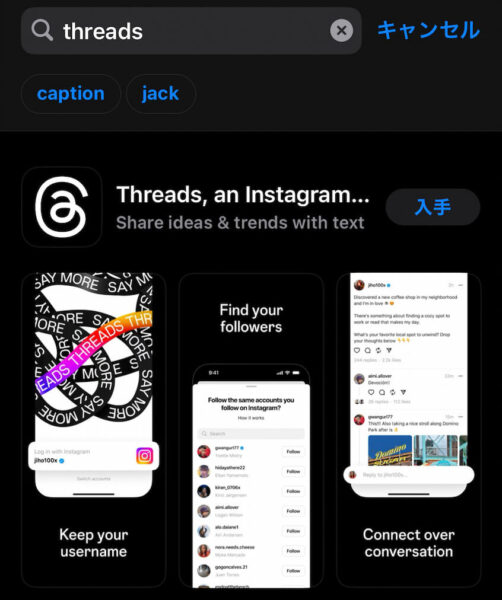
「入手」をタップします。
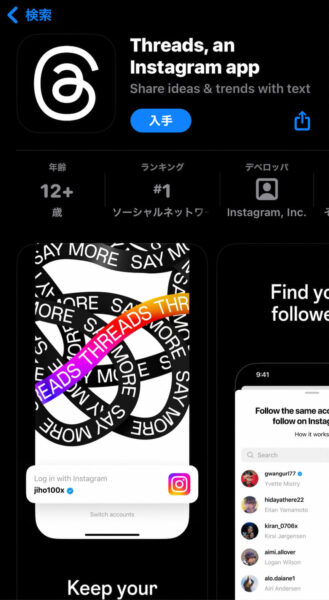
しばらくすると、「入手」→「開く」に変わり、それをタップします。
ログイン中のInstagramのアカウントが表示されますので、Threadsで使いたいアカウントをタップします。

この通り、ThreadsはInstagramのアカウントがなければ、始めることができません。
次に、選択したInstagramの情報をインポートするか確認されます。
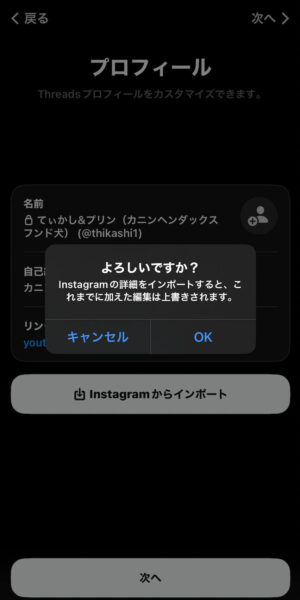
ここでは「OK」をタップしておきます。
すると、Instagramのプロフィールの情報がThreadsに反映されます。
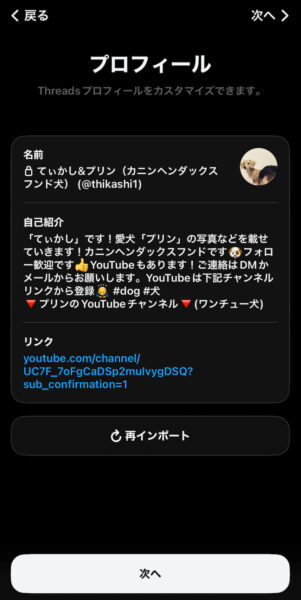
「次へ」をタップすると、Instagramと同じアカウントをフォローするか質問されます。
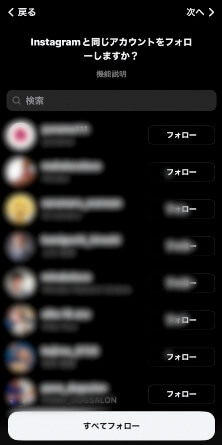
「次へ」か「すべてフォロー」をタップします。
Threadsの仕組みについて記載された画面になります。
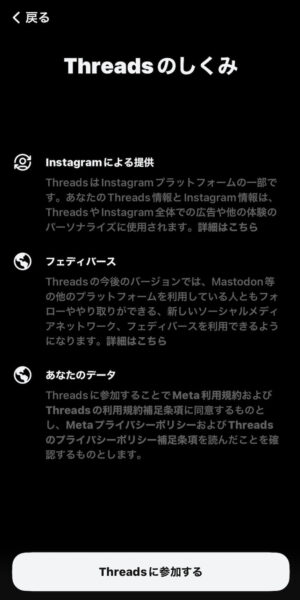
「Threadsに参加する」をタップします。
プロフィール画面はこんな感じです。
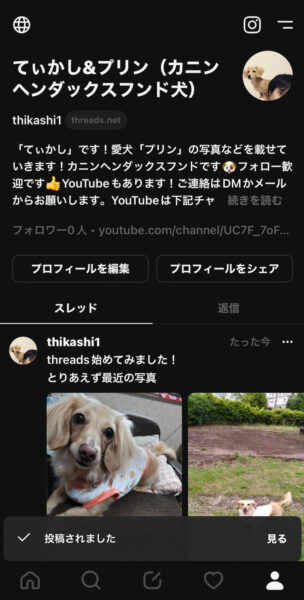
フォロワーは始めたばかりなので、0ですが、投稿もしてみました。
Threadsの使い方・基本操作
では、Threadsの使い方・基本操作をご紹介します。
Threadsの投稿方法
Threadsの投稿方法は、下の真ん中にある![]() のマークをタップします。
のマークをタップします。
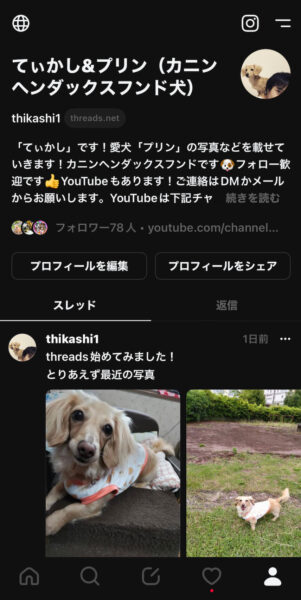
「スレッド開始…」の部分をタップすると、文字を入力できるようになります。
クリップ📎のマークをタップすると投稿する画像を選択できる画面に移ります。
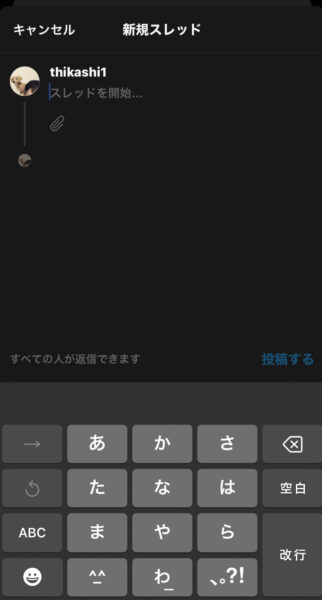
何も設定していないと画像は何も表示されません。
スマホの中の写真をThreadsの写真一覧で表示するには、「管理」をタップします。
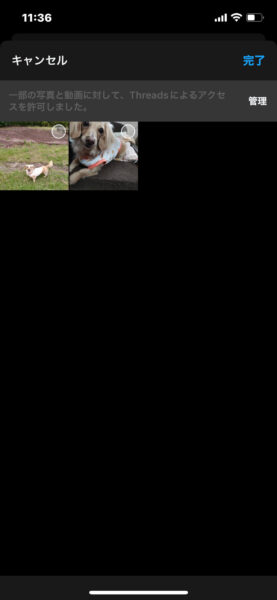
「設定を変更」をタップします。(「他の写真を選択」で他の写真を選択ができます。)
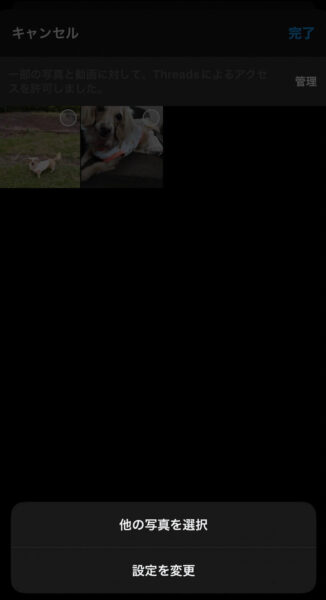
すると、スマホのThreadsの設定画面に移ります。
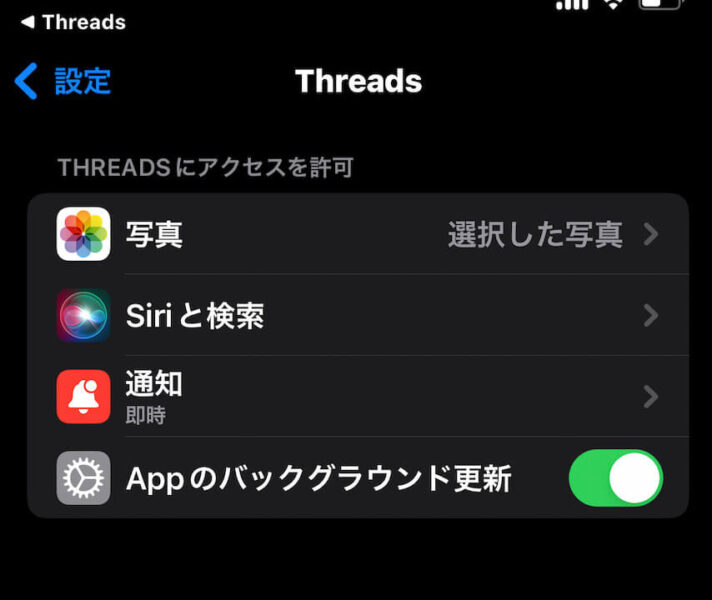
この画面で「写真」をタップします。
「すべての写真」を選択します。
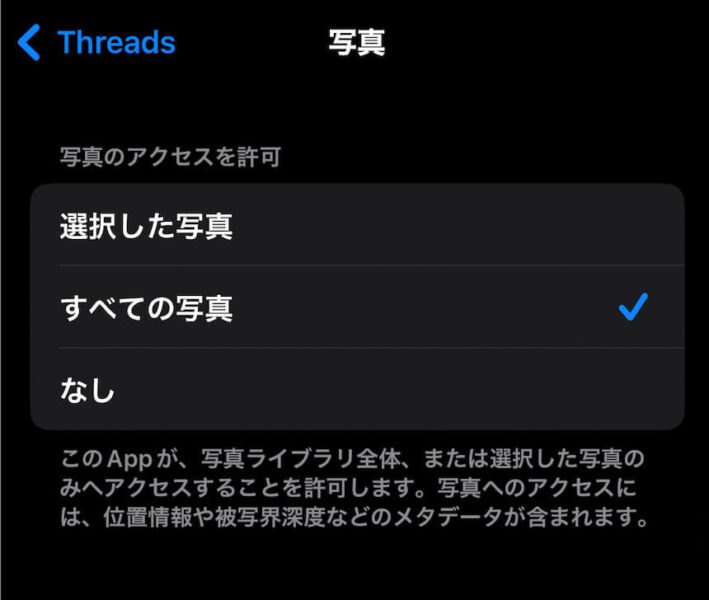
すると、Threads上でスマホの中の写真が表示されます。
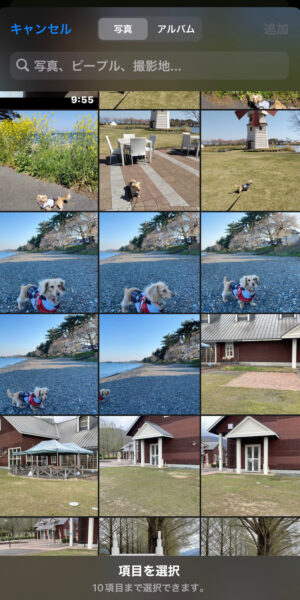
これでThreadsの中で自由にスマホの中の写真を選べるようになりました。
写真を選択して、文字を入力して、「投稿する」をタップすると、投稿されます。
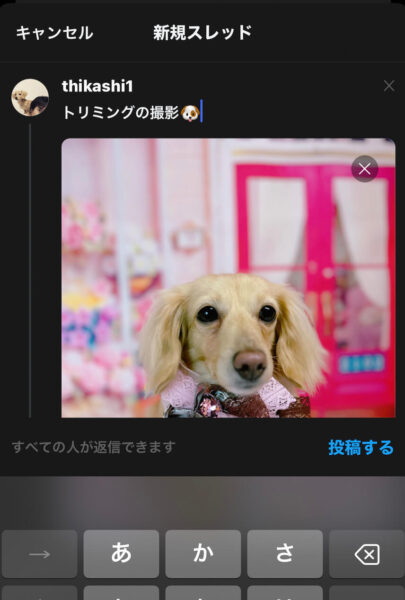
投稿直後の画面はこんな感じになります。

いいね・コメント・再投稿・引用・シェア
投稿に対して、いいね、コメント、再投稿、引用ができます。
いいねは、ハートマークをタップしたらできます。
コメントは、吹き出しのマークをタップすると、コメント入力画面になるので、そこでできます。
再投稿は、矢印が二つのマークから選択できます。Twitterで言うとリツイートですね。投稿を自分の投稿として再度投稿します。
引用も、矢印が二つのマークから選択できます。Twitterで言うと引用リツイートですね。投稿を引用して、自分のコメントも入力できます。
シェアは、紙飛行機のマークからできます。TwitterやInstagramなど他のSNSにシェアすることができます。投稿のリンクもここでコピーができ、ネット上に貼ることが可能です。
ThreadsのWeb版は利用可能?
ThreadsのWeb版はあるにはあります。
しかし、投稿などの操作はできないようです。
Web版は以下のURLとなっています。
アクセスすると、アプリをインストールするためのQRコードが表示されます。

下記のようにURLにアカウントIDを付けるとプロフィールページのURLになります。
https://www.threads.net/@thikashi1
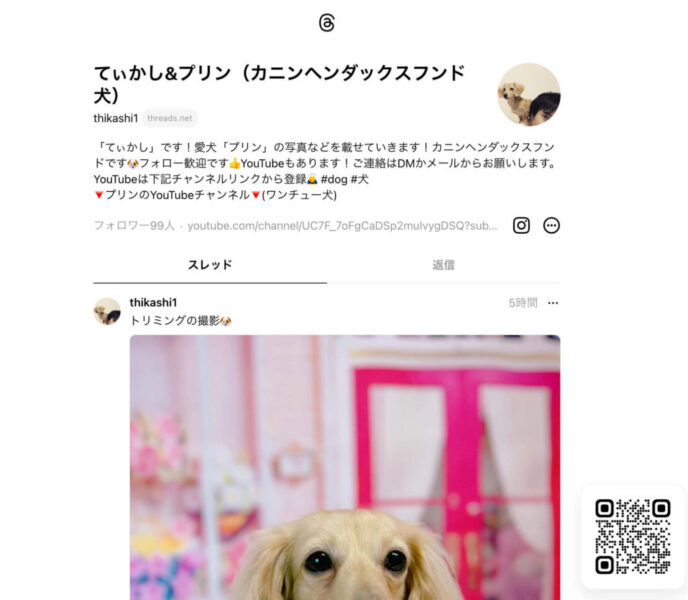
Threadsで複数アカウント使うには?
Threadsでも複数アカウントを使うことが可能です。
Threadsの画面右上の2本の線をタップし、ログアウトをタップします。
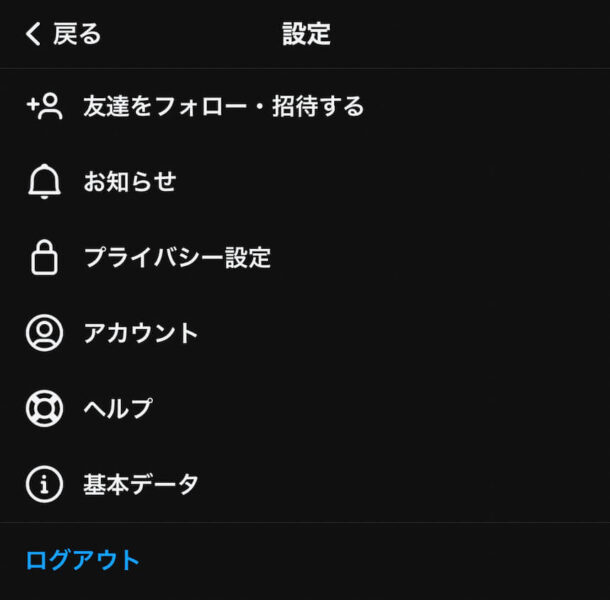
下部の「アカウントを切り替える」をタップします。

すると、Instagramのアカウントの一覧が表示されます。
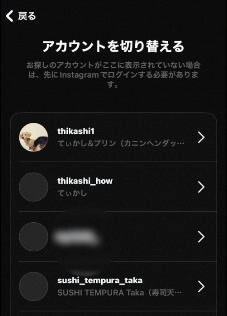
切り替えたいアカウントを選択すると、そのアカウントに切り替わります。
Threadsの設定や操作の仕方
画面下部には、家、虫眼鏡、ハート、人のマークがあります。
家のマークをタップすると、Threadsに投稿している人の投稿が表示されます。
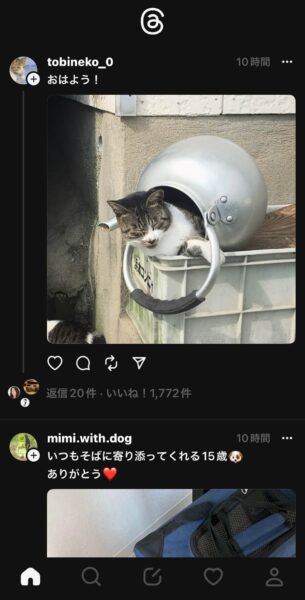
初期バージョンでは、フォローしている人、していない人関係なく表示されています。
今後、フォローしている人のみを表示できるようになるかもしれません。
虫眼鏡のマークをタップすると、アカウントを検索できます。
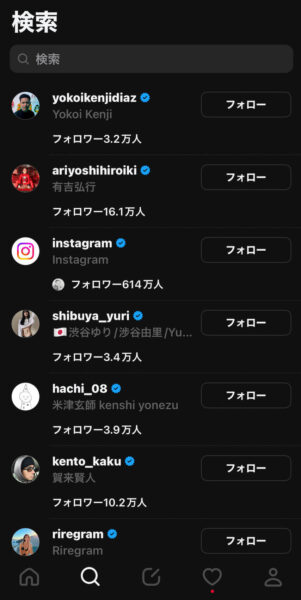
投稿は初期バージョンでは検索できないようです。
ハートマークをタップすると、アクティビティが表示されます。
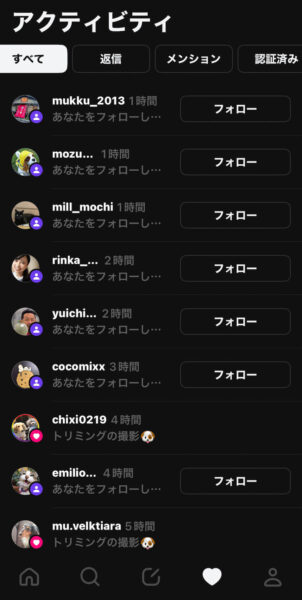
プロフィール画面の左上の丸いアイコンをタップすると、
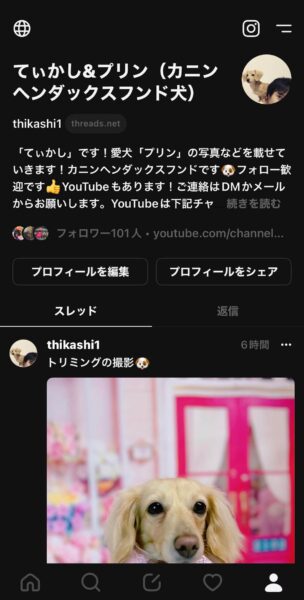
プライバシー設定の画面が表示されます。
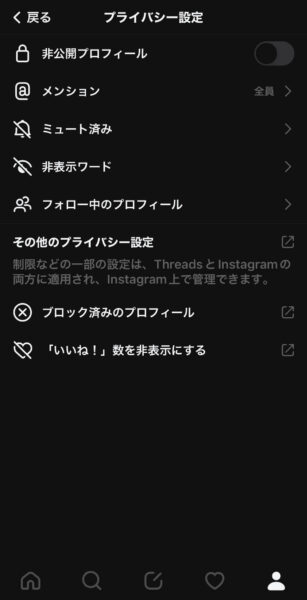
- 非公開プロフィール
- メンション
- ミュート済み
- 非表示ワード
- フォロー中のプロフィール
- その他のプライバシー設定
- ブロック済みのプロフィール
- 「いいね!」数を非表示にする
以上の設定を確認&変更することができるようになっています。
「非公開プロフィール」をオンにすると、あなたのコンテンツを見てアクションを実行できるのは、承認済みのフォロワーのみになります。
「その他のプライバシー設定」をタップすると、Instagramのプライバシー設定画面切り替わり、そこでも設定が可能です。
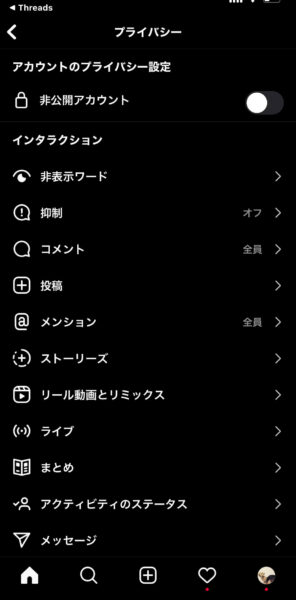
プロフィール画面の右上の二本線をタップすると、
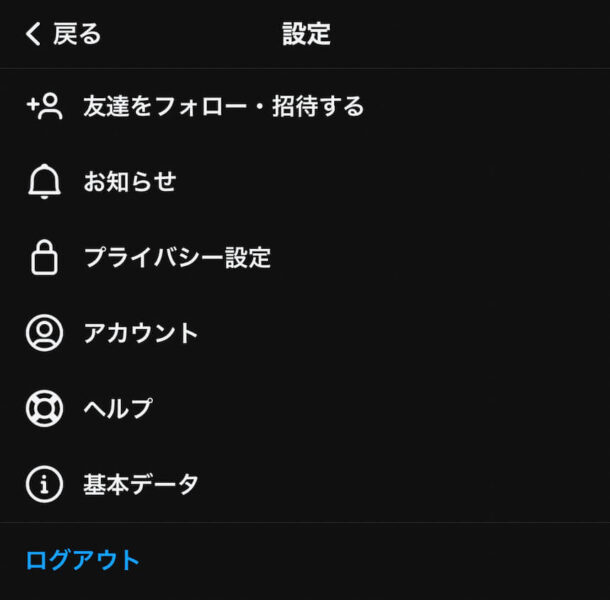
- 友達をフォロー・招待する
- お知らせ
- プライバシー設定
- アカウント
- ヘルプ
- 基本データ
- ログアウト
以上が表示されます。
「お知らせ」では、Threadsの通知を設定できます。
Threadsでフォローされたり、いいねされたり、など何か動きがあったら、スマホの画面にそのことを通知してくれますが、それをオンにしたり、オフにしたりできます。
「プライバシー設定」では、前述したプライバシー設定と同じものです。
「アカウント」は、タップすると以下の項目が表示されます。
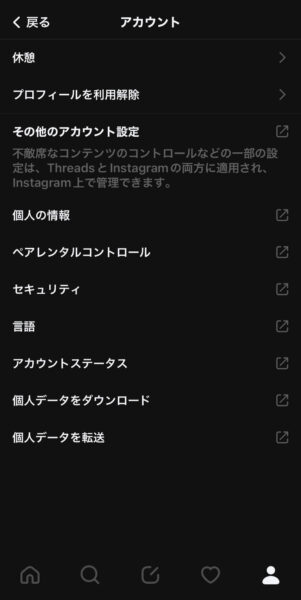
「休憩」では、休憩を勧めるリマインダーが表示させる設定が可能です。10分、20分、30分毎のリマインダーを設定できます。
「プロフィールを利用解除」を行うと、Threadsにもう一度ログインして再開するまで、プロフィールやスレッド、返信、いいねが非表示になります。
「セキュリティ」では、パスワードの設定や2段階認証の設定が可能です。
その他の項目は、ほぼ使用することはないと思いますが、興味のある方は、タップして説明をご確認ください。
Threadsの今後の展望
今回は、Threadsの基本的な使い方や特徴などについて解説しました。
運営会社であるMetaは、Threadsの今後について以下のようなメッセージを掲げています。
今後、オープンで相互運用可能なソーシャルネットワークがインターネットの未来を形作ると考えており、Threadsも近いうちに互換性を持つようになる予定です
Threadsは近日中に、World Wide Web Consortium(W3C)によって構築されたオープン・ソーシャル・ネットワーキング・プロトコルであるActivityPubに対応する予定です。
何か難しそうな用語ばかりでよくわからないかもしれませんが、要は、
他のアプリと相互運用が可能になる
ということです。
Threadsの使用を終了した後も、ユーザーが自身のコンテンツを他のサービスへ移行するオプションが用意される予定です。
Threadsの将来のビジョンは、Threadsアカウントを持つか否かに関わらず、相互運用可能なアプリを使っている人々が、Threads上で他の人を追跡したり、コミュニケーションを取ることを可能にすること(またはその逆)のようです。
これにより、多様性と相互接続性のある新たなネットワーク時代を牽引することを目指しているとのことです。
Threadsのアカウントを持っていれば、互換性のあるSNSでコミュニケーションが取れるということだと思います。
そういう意味でThreadsは可能性があるSNSだと感じますね。
